前言
之前在Visual Studio Installer中安装了Python 3.7环境,但后来想在PowerShell中直接调用时发现直接跳到了Microsoft Store让我下载
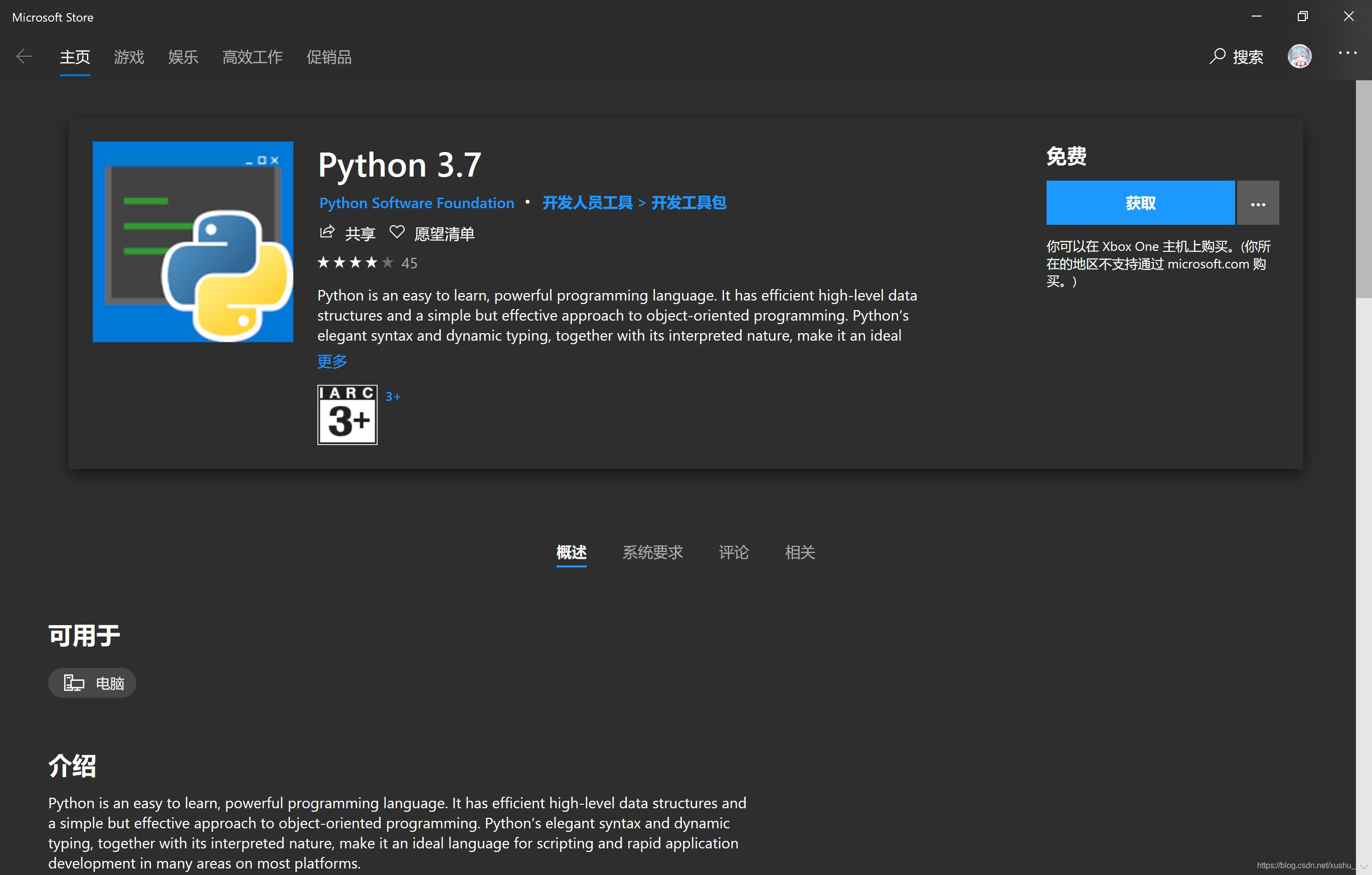
后来才发现Visual Studio安装的Python默认没有添加到PATH,于是我现在介绍一下如何将Python添加到系统环境变量Path
手动安装Python时,在安装程序中未选择添加到PATH而现在需要使用,也是同样的操作方法
软件平台
- Windows 10
- Python 3.7 64位版
配置步骤
首先我们要先查看Python安装在哪个目录
在开始菜单中找到Python,在主程序上单击右键,选择“打开文件位置”
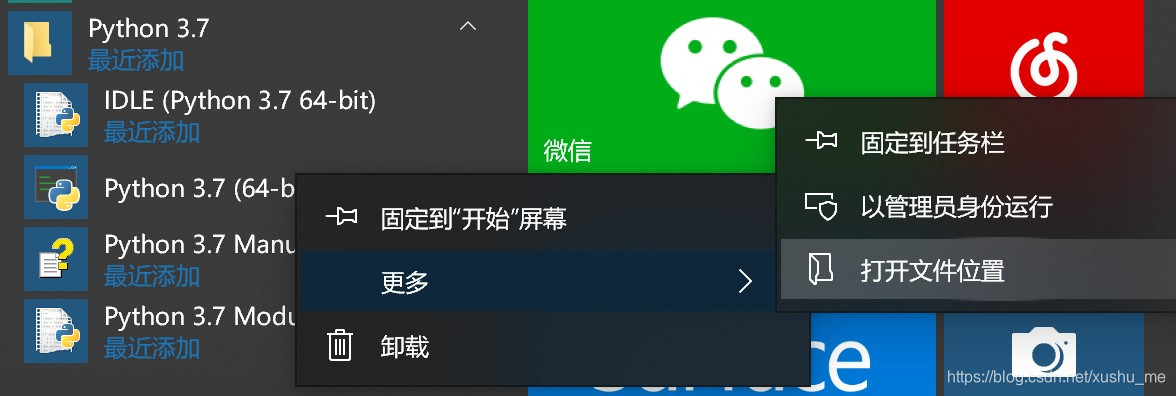
现在我们打开了该快捷方式的目录,接下来我们在主程序的快捷方式下单击右键,选择“属性”
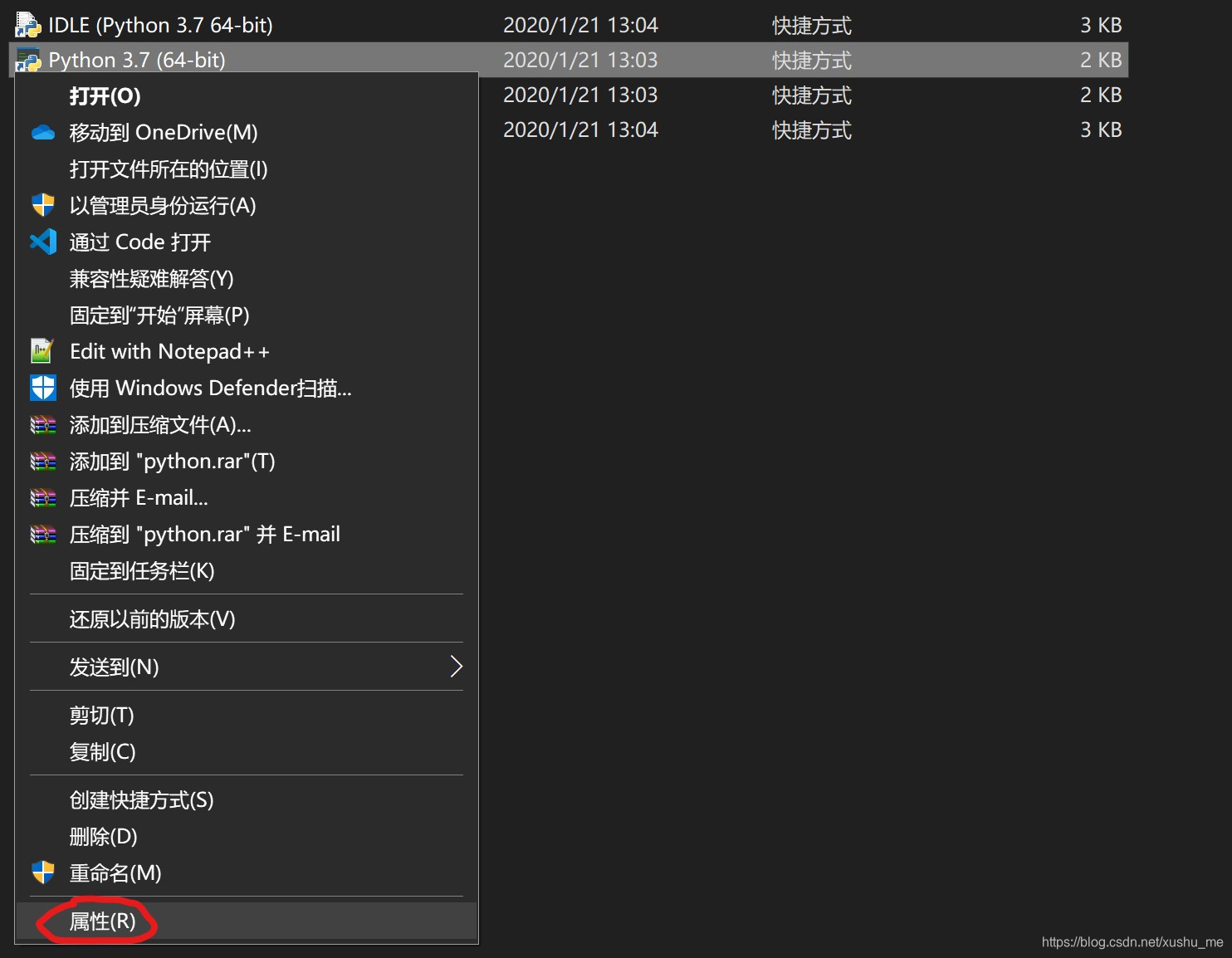
打开“属性”窗口后,我们可以看到该快捷方式指向的目标。我们将python.exe前面的文字复制下来 (不包括引号),这就是Python所在的目录,我这里是 C:\Program Files (x86)\Microsoft Visual Studio\Shared\Python37_64\
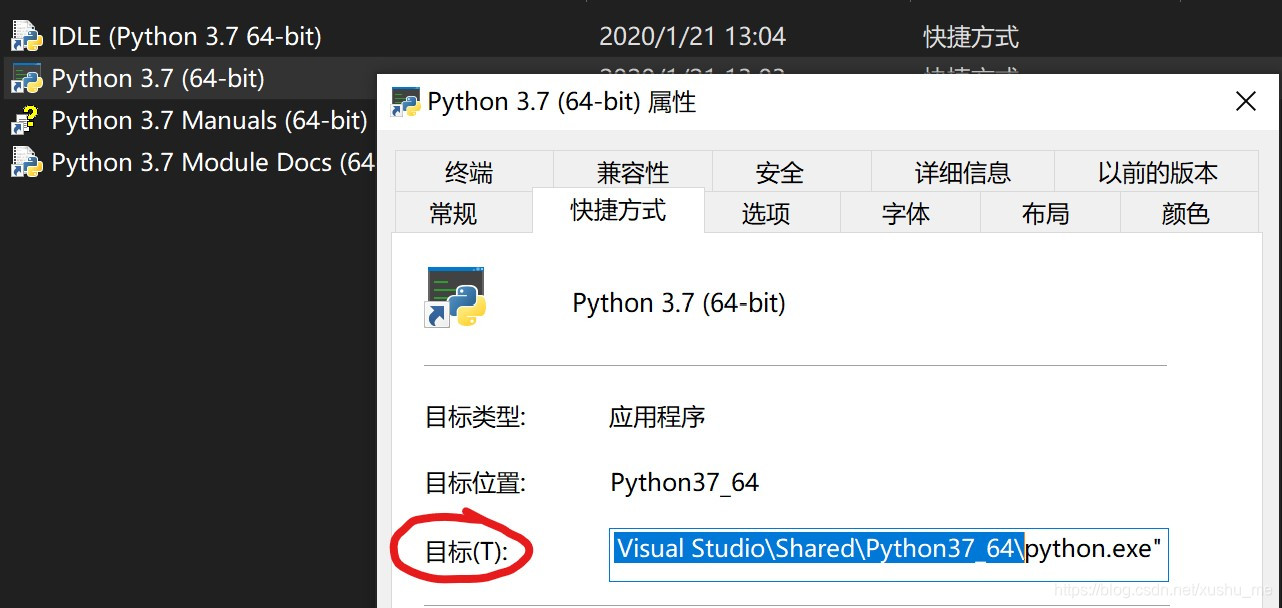
然后我们将该目录添加到环境变量中。按下win+R打开运行窗口,在文本框中输入 sysdm.cpl ,回车打开系统属性窗口
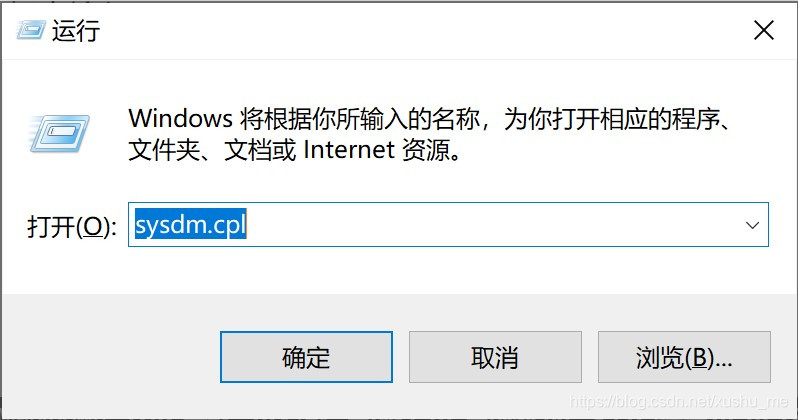
切换到高级选项卡

打开“环境变量”窗口。这里有用户变量和系统变量两个选择。添加进用户变量仅对当前用户可用,添加进系统变量对系统全局生效。这里我以添加到用户变量为例 (添加到系统变量时相同的操作方法)
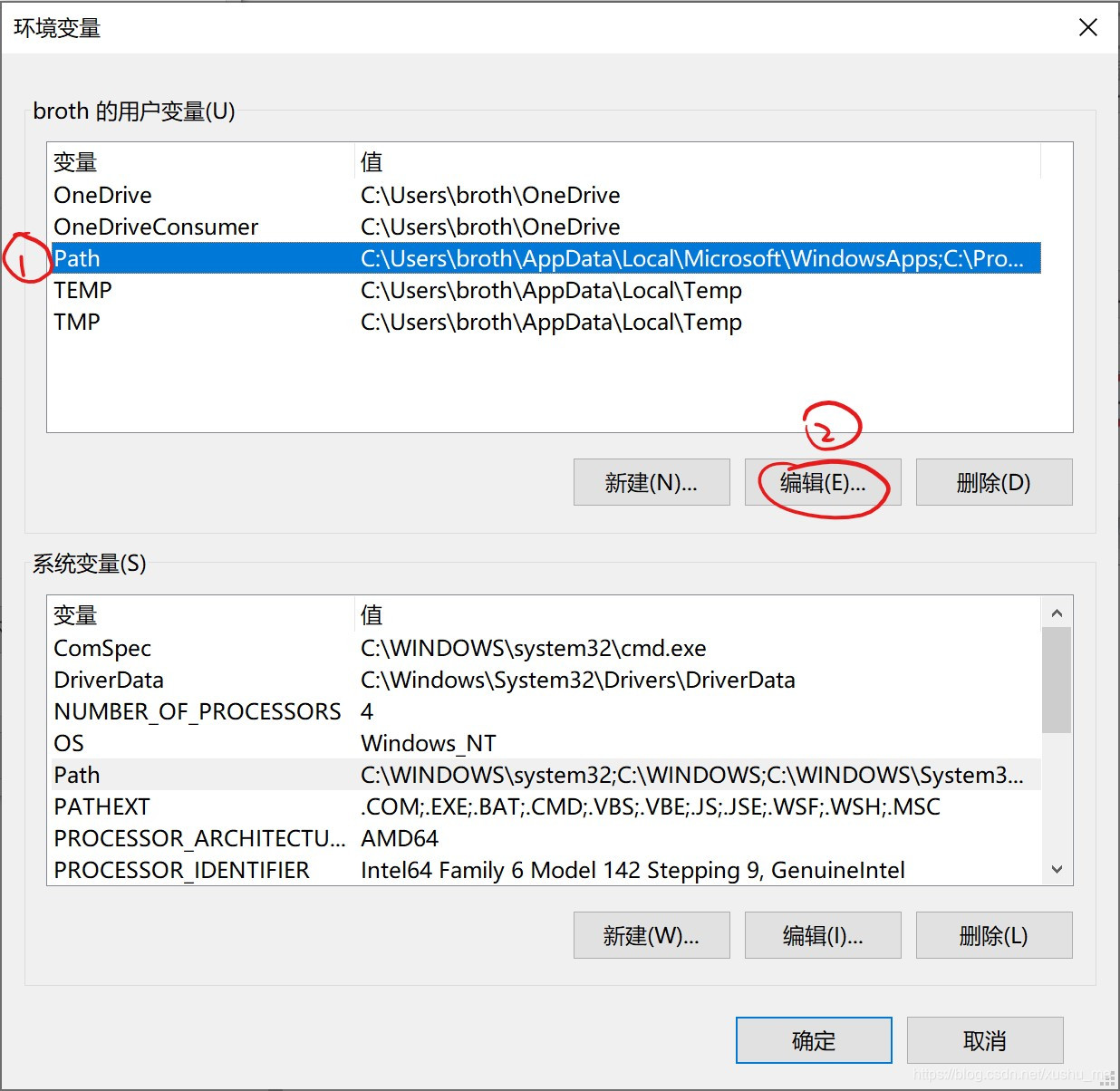
先单击选中Path变量,然后点击“编辑”,打开编辑环境变量窗口,通过“新建”功能将我们刚刚的目录添加进去
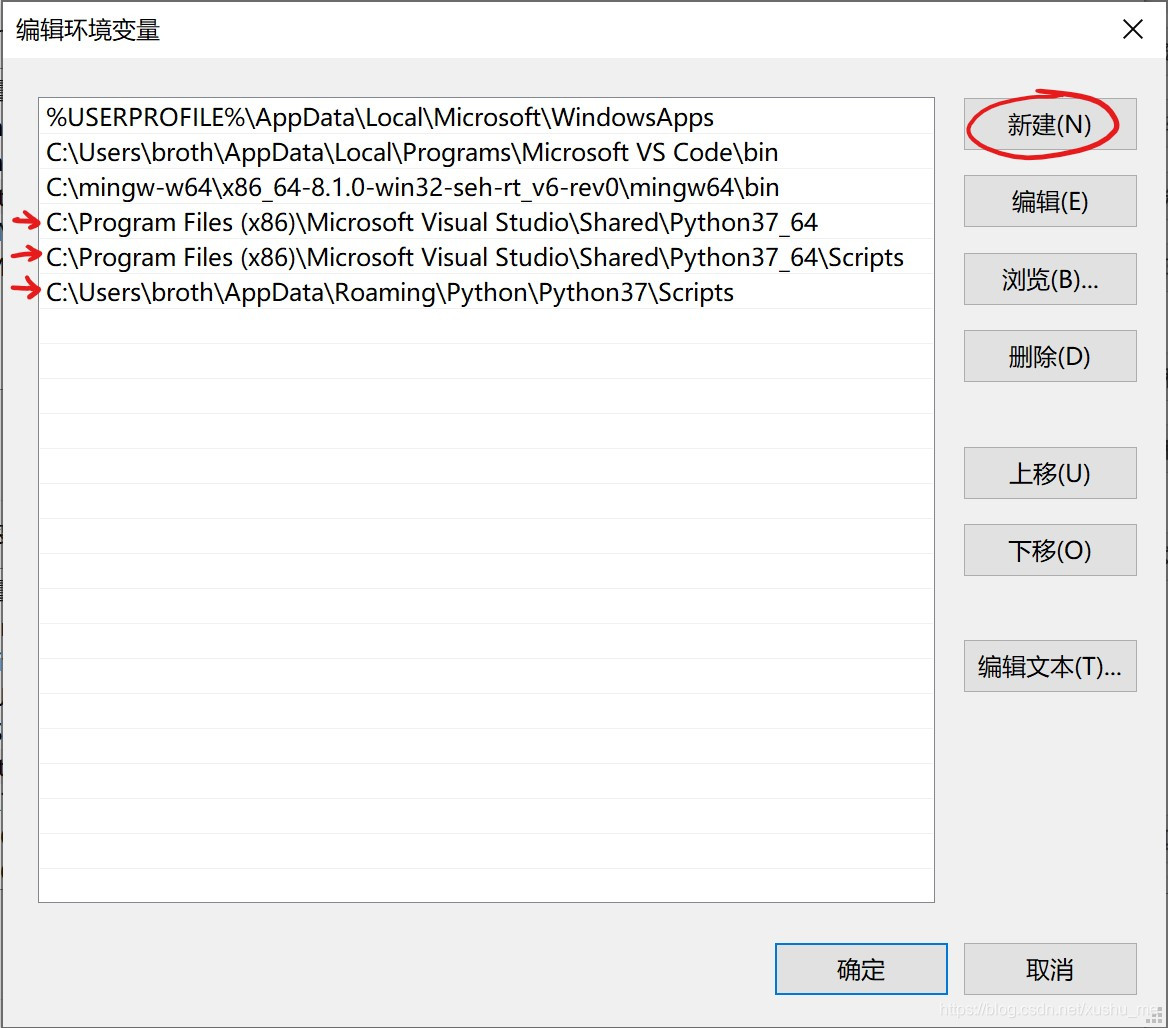
注意,我们除了需要将主程序目录添加进去,还应该添加Python的Scripts文件夹 (默认在主程序目录下,即如图所示的第二条。第三条是我在VS Code中的PythonScripts目录,也一并添加进去)
但是就这样直接确定保存,我们会发现依然无法在PowerShell中运行,输入 python --version 无反应,直接输入 python 依然会跳转到应用商店
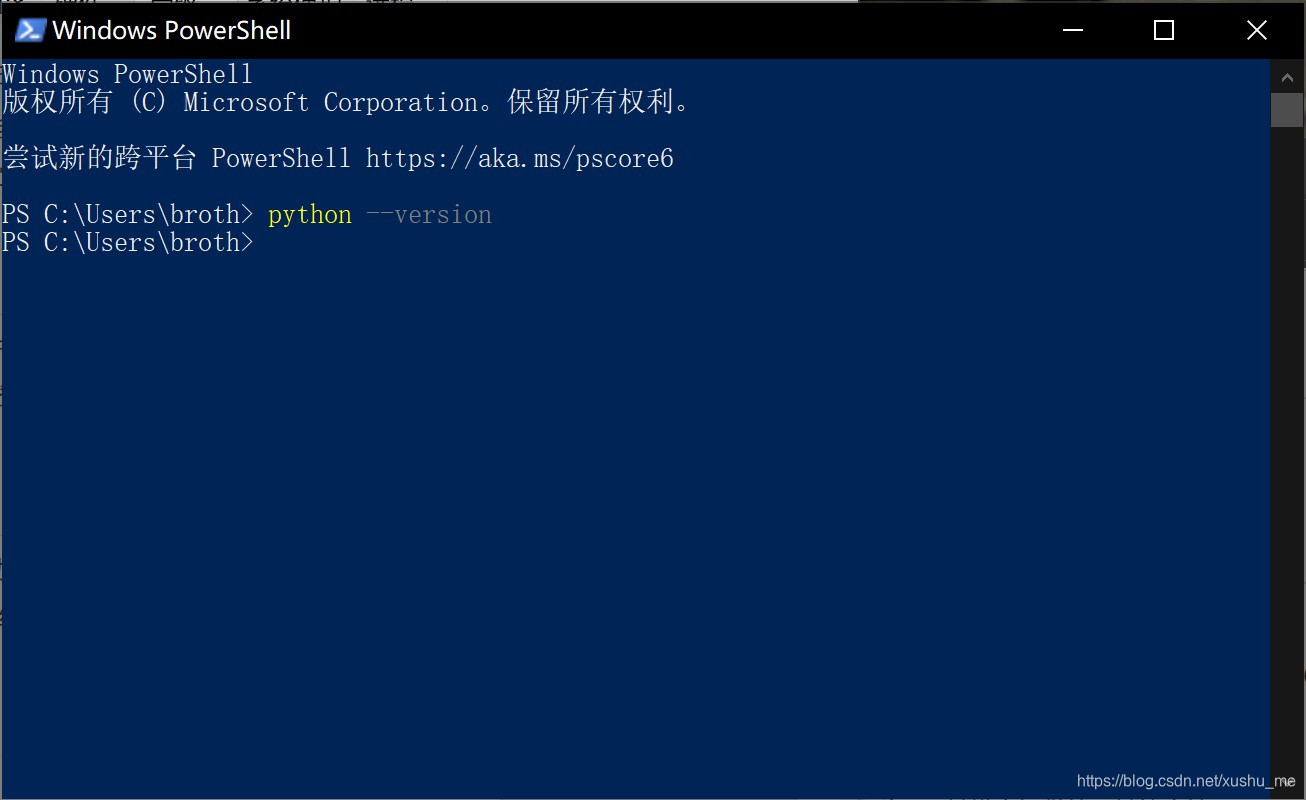
这是因为环境变量索引是存在优先级的,检索从上至下,从刚刚我们的编辑窗口可以看到,第一个是WindowsApp,而python恰好在应用商店里有提供,因此为了使python能正常打开,我们需要将python提前 (添加至系统变量可以不用提前)
单击我们新建的条目,通过“上移”将其提到最前,如图
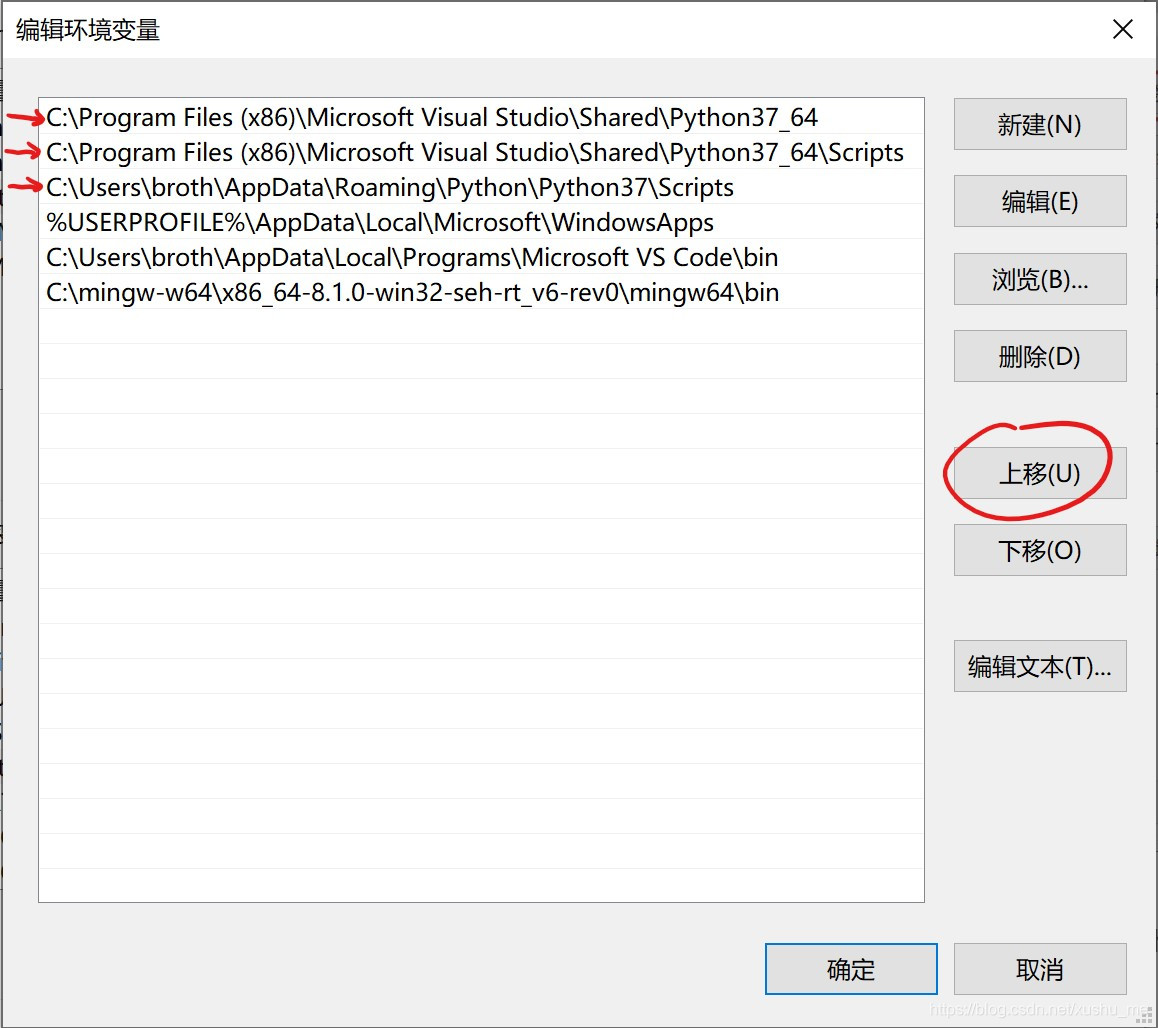
点“确定”保存。现在我们再来打开PowerShell看看能否直接使用Python

可以看到现在已经可以正常使用了
尾巴
查看Python的安装目录除了用上述方法外,我们也可以使用Python交互式命令行程序,在其中执行如下命令
import sys
print(sys.executable)
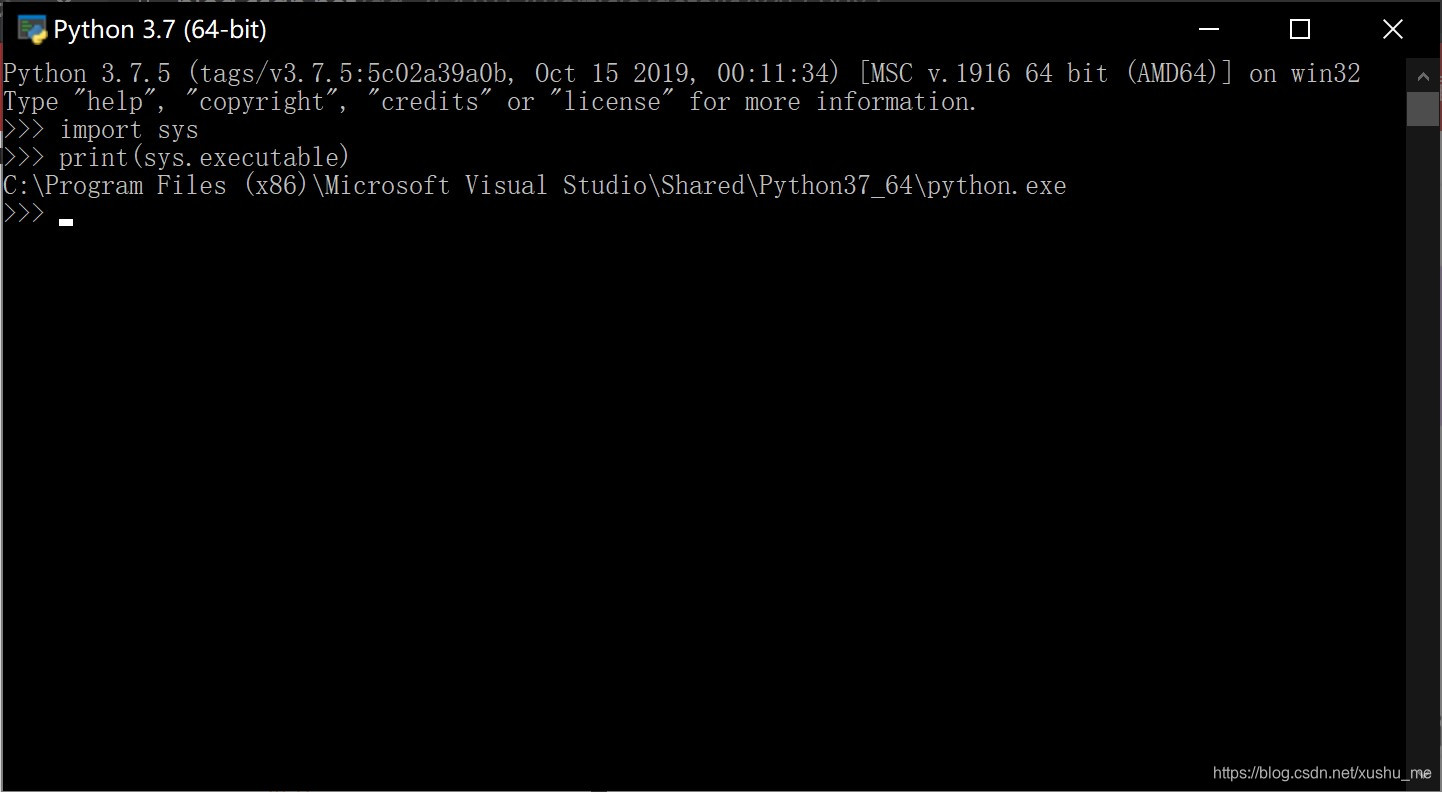
可以看到该目录被print了出来
本篇教程基于本人经验编写,如有错误欢迎各位大佬指正
